AutoCAD2017中文版编组是保存的对象集,可以根据需要同时选择和编辑这些对象,也可以分别进行操作。编组提供了以组为单位操作图形元素的简单方法。可以快速创建编组并使用默认名称。
一、创建编组:
在AutoCAD2017中文版命令行中输入【Group】命令并按【Enter】键,然后根据命令提示为编组指定名种名称和说明。注意:不要创建包含成百或上千个对象的大型编组。大型编组会大大降低本程序的性能。
1.AutoCAD2017中文版打开一个图形文件,在“默认”选项卡“组”面板中单击“创建组”按钮,或在命令行输入执行【Group】命令,如图所示。
2.在命令行中选择“名称(N)命令,如图所示。![]()
3.在命令提示下输入编组名称:如A1,按空格键。![]()
3.根据命令行提示选择要编组的对象所有的椅子,AutoCAD2017中文版如图所示。
4.最后按空格键完成对椅子的编组;现在编组后的椅子就可以作为一个整体进行选择了。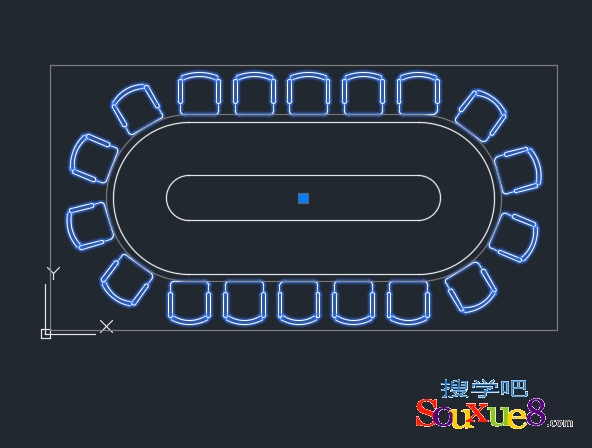
二、编组管理器:
1.在AutoCAD2017中文版“默认”工具栏中单击“组”按钮,在打开的下拉列表中选择“编组管理器”,如图所示。

2.在弹出的“对象编组”对话框中显示了所有编组,在这里可以修改编组名称、新建编组和删除编组等操作,如图所示。
【编组名】
显示现有编组的名称。
【可选】指定编组是否可选择。如果某个编组为可选择编组,则选择该编组中的一个对象将会选择整个编组。不能选择锁定或冻结图层上的对象。如果将PICKSTYLE系统变量设为 0,则没有可选择编组。
【编组标识】
显示在“编组名”列表中选定的编组的名称及其说明(如果有的话)。
【编组名】
指定编组名。编组名最多可以包含31个字符,可用字符包括字母、数字和特殊符号(美元符号 [$]、连字号 [-] 和下划线 [-]),但不包括空格。名称将转换为大写字符。
【说明】
显示选定编组的说明(如果有)。
【查找名称】
列出对象所属的编组。
将显示“编组成员列表”对话框,其中显示了对象所属的编组。
【亮显】
显示绘图区域中选定编组的成员。
【包括未命名的】
指定是否列出未命名编组。当不选择此选项时,只显示已命名的编组。
【创建编组】
指定新编组的特性。
【新建】
通过选定对象,使用“编组名”和“说明”下的名称和说明创建新编组。
【可选】
指出新编组是否可选择。
【未命名的】
指示新编组未命名。将为未命名的编组指定默认名称 *An。其中 n 随着创建新编组的数目增加而递增。
【更改编组】
修改现有编组。
【删除】
从选定编组中删除对象。要使用此选项,请不要选择“可选”选项。
即使删除了编组中的所有对象,编组定义依然存在。可以使用“分解”选项从图形中删除编组定义。
注: 如果从编组中删除了对象,然后又在同一个绘图任务中将其添加回该编组中,将使其返回到编组原先的编号位置。
【添加】
将对象添加至选定编组中。
注: 将按字母顺序显示编组名。
【重命名】
将选定编组重命名为在“编组标识”下的“编组名”框中输入的名称。
【重排序】
显示“编组排序”对话框,从中可以更改选定编组中对象的编号次序。将按编组时选择对象的顺序排序对象。当创建工具路径时重排是很有用的。例如,可以更改工具路径图案的水平线和垂直线的剪切次序。
可以更改单独编组成员或范围编组成员的编号位置,也可以逆序重排编组中的所有成员。编组中的第一个对象编号为 0 而不是 1。
【说明】
将选定编组的说明更新为“说明”中输入的名称。说明名称最多可以使用 64 个字符。
【分解】
删除选定编组的定义。编组中的对象仍保留在图形中。
【可选】
指定编组是否可选择。
三、解除编组:
1.在AutoCAD2017中文版绘图区域中,选择一个编组。
2.在“默认”选项卡 “编组”面板中单击“解除编组”按钮![]() ,即可将所选对象编组解除。
,即可将所选对象编组解除。
四、添加、删除组对象:
将对象添加到选定的组以及从选定组中删除对象,或重命名选定的组。
1.在绘图区域中,选择一个编组。
2.在“默认”选项卡 “编组”面板中单击“组编辑”按钮![]() 。
。
3.根据命令行提示可选择添加对象到该组或从该组中删除对象,根据提示操作即可。![]()
【添加对象】
选择要添加到当前编组中的对象。
【删除对象】
选择要从当前编组删除的编组对象。
【重命名】
对当前编组命名或重命名。
五、选择编组中的对象:
将选择集进行编组后,除了可以直接选择该编组外,还可以选择编组中的各个对象。
在“默认”选项卡“编组”面板中单击“启用/禁用组选择”按钮![]() ,可以打开和关闭组选择;关闭编组选择后,用户就可以选择编组中的各个对象。打开组选择后,用户只能选择整组的所有对象。
,可以打开和关闭组选择;关闭编组选择后,用户就可以选择编组中的各个对象。打开组选择后,用户只能选择整组的所有对象。
AutoCAD2017中文版对选择集进行编组后,在不需要的时候还可以使用【Explode】命令将其分解。这样,编组的对象就回到了编组之前的状态,用户可以对每个对象进行单独的操作。
